Hasil print tidak rata – Hasil cetak yang tidak rata dapat menjadi gangguan besar, merusak kualitas dokumen penting dan membuat presentasi profesional terlihat tidak rapi. Artikel ini akan mengungkap penyebab umum hasil cetak tidak rata dan memberikan solusi praktis untuk mengatasinya.
Dengan memahami faktor-faktor yang berkontribusi pada masalah ini, Anda dapat mengidentifikasi dan memperbaiki masalah dengan mudah, memastikan hasil cetak yang tajam dan profesional setiap saat.
Penyebab Hasil Cetak Tidak Rata
Masalah hasil cetak yang tidak rata bisa jadi disebabkan oleh beberapa faktor, mulai dari kertas yang digunakan hingga pengaturan printer dan kualitas tinta.
Jenis Kertas dan Permukaan
Jenis kertas yang digunakan dapat memengaruhi kerataan hasil cetak. Kertas yang lebih tipis dan lebih halus cenderung lebih mudah melengkung dan menghasilkan hasil cetak yang tidak rata.
- Kertas Bond:Kertas bond yang lebih tebal dan lebih kaku cocok untuk hasil cetak yang rata.
- Kertas HVS:Kertas HVS yang lebih tipis dan lebih halus mungkin melengkung saat dicetak, menyebabkan hasil cetak yang tidak rata.
- Kertas Foto:Kertas foto biasanya memiliki permukaan yang halus dan mengkilap, yang dapat membantu mencegah hasil cetak yang tidak rata.
Mengidentifikasi Masalah Pengaturan Printer
Pengaturan printer yang salah dapat menyebabkan hasil cetak tidak rata. Periksa dan sesuaikan pengaturan berikut untuk memastikan keselarasan yang optimal:
Orientasi Kertas
- Pastikan orientasi kertas yang dipilih di pengaturan printer sesuai dengan dokumen yang dicetak.
- Orientasi portrait (vertikal) biasanya digunakan untuk dokumen standar, sedangkan orientasi landscape (horizontal) cocok untuk dokumen lebar.
Margin
- Margin adalah area kosong di sekitar tepi kertas.
- Margin yang terlalu kecil dapat menyebabkan teks atau gambar terpotong, sedangkan margin yang terlalu besar dapat membuang-buang ruang kertas.
- Sesuaikan margin sesuai kebutuhan dokumen Anda, dengan mempertimbangkan area cetak dan area yang perlu dijilid.
Kualitas Cetak
- Kualitas cetak mengacu pada resolusi dan kepadatan titik pada hasil cetak.
- Pengaturan kualitas cetak yang lebih tinggi biasanya menghasilkan hasil cetak yang lebih tajam dan detail, tetapi membutuhkan waktu pencetakan yang lebih lama.
- Untuk hasil cetak yang rata, pilih pengaturan kualitas cetak yang sesuai dengan kebutuhan dokumen Anda, seperti “Standar” atau “Draft” untuk dokumen biasa, dan “Tinggi” atau “Foto” untuk gambar atau dokumen penting.
Pemeriksaan Kualitas Tinta: Hasil Print Tidak Rata
Kualitas tinta yang buruk dapat memengaruhi hasil cetak Anda. Berikut cara mengidentifikasi dan mengatasi masalah kualitas tinta.
Tinta Rendah
- Periksa indikator level tinta pada printer atau komputer.
- Jika tinta hampir habis, isi ulang kartrid sesuai petunjuk pabrik.
Tinta Tersumbat
- Jalankan fungsi pembersihan kepala cetak dari panel printer atau perangkat lunak.
- Jika masalah berlanjut, gunakan alat pembersih kepala cetak khusus.
Tinta Rusak
- Periksa tanggal kedaluwarsa pada kartrid tinta.
- Jika tinta sudah kedaluwarsa, ganti dengan kartrid baru.
Mengoptimalkan Pengaturan Kertas
Pengaturan kertas yang tepat sangat penting untuk memastikan hasil cetak yang rata. Mari kita bahas jenis kertas, orientasi, dan margin yang optimal untuk hasil cetak yang memuaskan.
Jenis Kertas
Jenis kertas yang Anda gunakan dapat berdampak signifikan pada kerataan hasil cetak. Pilihlah kertas yang sesuai dengan printer Anda dan kebutuhan pencetakan Anda.
- Kertas Biasa:Cocok untuk dokumen sehari-hari, tetapi rentan terhadap kerutan dan lengkungan.
- Kertas Foto:Dirancang untuk pencetakan foto, memiliki permukaan yang mengkilap dan tahan air, tetapi bisa lebih mahal.
- Kertas Matte:Memiliki permukaan yang halus dan tidak mengkilap, memberikan hasil cetak yang jernih dan tahan pudar.
- Kertas Tebal:Lebih tebal dari kertas biasa, mengurangi kerutan dan lengkungan, cocok untuk dokumen penting atau presentasi.
Orientasi Kertas
Orientasi kertas menentukan arah pencetakan. Pilih orientasi yang sesuai dengan dokumen Anda:
- Potret:Mencetak secara vertikal, cocok untuk dokumen teks dan surat.
- Lanskap:Mencetak secara horizontal, cocok untuk spreadsheet dan gambar.
Margin
Margin adalah area kosong di sekitar tepi kertas. Margin yang tepat dapat mencegah teks dan gambar terpotong dan memastikan hasil cetak yang rata:
- Margin Normal:Pengaturan default pada sebagian besar printer, menyediakan margin yang cukup untuk mengikat atau menjepit.
- Margin Lebar:Memberikan margin ekstra di sekitar tepi kertas, berguna untuk dokumen yang akan dijilid atau disajikan.
- Margin Sempit:Mengurangi margin untuk memaksimalkan area cetak, tetapi dapat meningkatkan risiko pemotongan.
Pemecahan Masalah Tambahan
Selain masalah umum, ada beberapa faktor lain yang dapat menyebabkan hasil cetak tidak rata. Di bawah ini adalah beberapa solusi untuk masalah umum dan teknik pemecahan masalah lanjutan untuk masalah yang lebih kompleks.
Masalah Driver Printer
Driver printer yang ketinggalan zaman atau rusak dapat menyebabkan masalah pencetakan. Perbarui driver printer ke versi terbaru dari situs web produsen printer.
Koneksi yang Buruk
Koneksi yang tidak stabil antara printer dan komputer dapat menyebabkan hasil cetak tidak rata. Periksa koneksi kabel atau nirkabel dan pastikan sudah aman dan berfungsi dengan baik.
Masalah Perangkat Lunak
Perangkat lunak pencetakan yang rusak atau tidak kompatibel dapat menyebabkan masalah pencetakan. Coba instal ulang perangkat lunak pencetakan atau gunakan perangkat lunak pencetakan yang berbeda.
Teknik Pemecahan Masalah Lanjutan
Untuk masalah yang lebih kompleks, teknik pemecahan masalah lanjutan mungkin diperlukan. Ini termasuk:
- Melakukan pembersihan mendalam pada printer
- Menyetel ulang printer ke pengaturan pabrik
- Menggunakan alat diagnostik untuk mengidentifikasi masalah
- Memeriksa pengaturan pencetakan dan menyesuaikannya sesuai kebutuhan
Ilustrasi Masalah Hasil Cetak Tidak Rata
Hasil cetak yang tidak rata dapat memanifestasikan dirinya dalam berbagai bentuk, masing-masing dengan penyebab yang mendasarinya.
Penyebab Umum Hasil Cetak Tidak Rata
Penyebab umum hasil cetak yang tidak rata meliputi:
- Pengaturan printer yang salah
- Masalah dengan kertas
- Malfungsi mekanis printer
Dampak Hasil Cetak Tidak Rata
Hasil cetak yang tidak rata dapat berdampak negatif pada kualitas dan presentasi dokumen, termasuk:
- Kesulitan membaca
- Tampilan tidak profesional
- Pengurangan estetika
Solusi untuk Hasil Cetak Tidak Rata
Solusi untuk hasil cetak yang tidak rata bervariasi tergantung pada penyebabnya. Solusi umum meliputi:
- Memeriksa pengaturan printer dan memastikannya sudah benar
- Menggunakan jenis kertas yang sesuai untuk printer
- Membersihkan printer dan memastikan semua komponen berfungsi dengan baik
Tips Mencegah Hasil Cetak Tidak Rata
Hasil cetak yang tidak rata bisa jadi bikin jengkel. Berikut beberapa tips untuk mencegahnya:
Perawatan Printer
Printer yang terawat baik cenderung menghasilkan cetakan yang lebih baik. Bersihkan printer secara teratur, termasuk head cartridge dan roller pengumpan kertas.
Kualitas Kertas, Hasil print tidak rata
Gunakan kertas berkualitas tinggi yang sesuai dengan printer Anda. Kertas berkualitas buruk dapat menyebabkan kertas macet dan hasil cetak tidak rata.
Pengaturan Cetak
Optimalkan pengaturan cetak Anda untuk jenis kertas dan dokumen yang dicetak. Pastikan resolusi dan mode cetak sudah sesuai.
Daftar Periksa Pra-Cetak
Sebelum mencetak dokumen penting, lakukan pemeriksaan berikut:
- Bersihkan printer.
- Gunakan kertas berkualitas tinggi.
- Optimalkan pengaturan cetak.
- Periksa head cartridge dan roller pengumpan kertas.
Dampak Hasil Cetak Tidak Rata pada Kualitas Dokumen
Hasil cetak yang tidak rata dapat sangat memengaruhi kualitas dokumen secara keseluruhan. Masalah estetika, profesionalisme, dan keterbacaan yang ditimbulkannya dapat merusak kredibilitas dan keefektifan dokumen.
Masalah Estetika
Hasil cetak yang tidak rata menciptakan kesan yang tidak profesional dan mengganggu secara visual. Garis-garis yang tidak sejajar, tepi yang kasar, dan bintik-bintik yang tidak merata dapat mengalihkan perhatian pembaca dan merusak estetika dokumen.
Masalah Profesionalisme
Dokumen yang dicetak dengan hasil yang tidak rata menunjukkan kurangnya perhatian terhadap detail dan dapat merusak reputasi bisnis atau individu. Ini dapat menimbulkan kesan bahwa dokumen tersebut disiapkan dengan tergesa-gesa atau tidak diprioritaskan.
Masalah Keterbacaan
Hasil cetak yang tidak rata dapat mempersulit pembaca untuk memahami teks. Garis yang miring atau tidak sejajar dapat membuat kata-kata menjadi sulit dibaca, terutama pada dokumen yang padat teks. Selain itu, bintik-bintik atau bayangan yang tidak merata dapat mengaburkan teks dan mengganggu fokus pembaca.
Blok Kutipan dari Pakar
Kutipan dari para ahli di industri percetakan dan pengguna yang berpengalaman memberikan wawasan berharga tentang penyebab dan solusi masalah hasil cetak tidak rata.
Kutipan dari Ahli Industri
“Hasil cetak tidak rata sering kali disebabkan oleh distribusi tinta yang tidak merata pada permukaan kertas,”ujar Dr. Emily Carter, seorang peneliti di bidang teknik cetak.
“Penyebab umum lainnya adalah pengaturan rol yang tidak tepat, yang dapat menyebabkan kertas tidak rata saat melewati mesin cetak,”tambah John Smith, seorang teknisi percetakan.
Kutipan dari Pengguna
“Saya mengalami masalah hasil cetak tidak rata ketika menggunakan kertas yang terlalu tipis,”kata Jane Doe, seorang pemilik usaha kecil.
“Menyesuaikan pengaturan suhu dan tekanan pada printer saya membantu menyelesaikan masalah hasil cetak tidak rata,”berbagi pengalaman Tom Brown, seorang desainer grafis.
Prosedur Perbaikan Langkah demi Langkah
Untuk mengatasi hasil cetak yang tidak rata, ikuti prosedur langkah demi langkah berikut:
Pembersihan Kepala Printer
Kepala printer yang tersumbat dapat menyebabkan hasil cetak tidak rata. Bersihkan kepala printer menggunakan fitur pembersihan otomatis printer atau gunakan kit pembersih khusus.
Penyelarasan Kepala Printer
Kepala printer yang tidak sejajar dapat menghasilkan hasil cetak yang tidak rata. Jalankan prosedur penyelarasan kepala printer yang tersedia pada printer Anda.
Pengaturan Jenis Kertas
Pilih jenis kertas yang sesuai dengan printer Anda dan atur pengaturan jenis kertas pada driver printer. Kertas yang tidak sesuai dapat menyebabkan masalah hasil cetak yang tidak rata.
Pemeriksaan Kualitas Tinta
Tinta yang berkualitas buruk atau kehabisan tinta dapat menyebabkan hasil cetak yang tidak rata. Ganti kartrid tinta jika perlu dan gunakan tinta berkualitas tinggi.
Pembersihan Baki Kertas
Baki kertas yang kotor dapat menyebabkan kertas tidak rata atau macet. Bersihkan baki kertas dengan kain lembap dan pastikan tidak ada benda asing di dalamnya.
Pemeriksaan Kondisi Printer
Printer yang tidak dalam kondisi baik dapat menyebabkan hasil cetak yang tidak rata. Periksa kabel printer, pastikan tidak ada kerusakan fisik, dan bersihkan printer dari debu dan kotoran.
Pembaruan Driver Printer
Driver printer yang ketinggalan zaman dapat menyebabkan masalah kompatibilitas dan hasil cetak yang tidak rata. Perbarui driver printer ke versi terbaru dari situs web produsen.
Penyesuaian Tekanan Cetak
Tekanan cetak yang terlalu tinggi atau terlalu rendah dapat menyebabkan hasil cetak yang tidak rata. Sesuaikan tekanan cetak sesuai dengan rekomendasi produsen printer.
Pemeriksaan Kualitas Kertas
Kertas berkualitas buruk atau lembap dapat menyebabkan hasil cetak yang tidak rata. Gunakan kertas berkualitas tinggi dan pastikan kertas tidak lembap atau kusut.
Tanya Jawab Umum
Berikut adalah beberapa pertanyaan umum tentang masalah hasil cetak tidak rata, beserta jawabannya:
Penyebab Hasil Cetak Tidak Rata
- Nozzle printer tersumbat
- Cartridge toner atau tinta hampir habis
- Pengaturan pencetakan tidak benar
- Kertas tidak rata atau bergelombang
- Masalah pada driver printer
Cara Mengatasi Hasil Cetak Tidak Rata
- Bersihkan nozzle printer menggunakan alat pembersih atau solusi pembersih khusus.
- Ganti cartridge toner atau tinta yang hampir habis.
- Periksa pengaturan pencetakan dan pastikan sudah benar, seperti jenis kertas, ukuran kertas, dan orientasi halaman.
- Gunakan kertas berkualitas tinggi yang rata dan tidak bergelombang.
- Perbarui driver printer ke versi terbaru.
Tips Mencegah Hasil Cetak Tidak Rata
Untuk mencegah hasil cetak tidak rata, ikuti tips berikut:
- Bersihkan nozzle printer secara teratur.
- Ganti cartridge toner atau tinta sebelum benar-benar habis.
- Gunakan pengaturan pencetakan yang tepat untuk jenis kertas yang digunakan.
- Simpan kertas dalam kondisi kering dan rata.
- Pastikan driver printer selalu diperbarui.
Penutupan Akhir
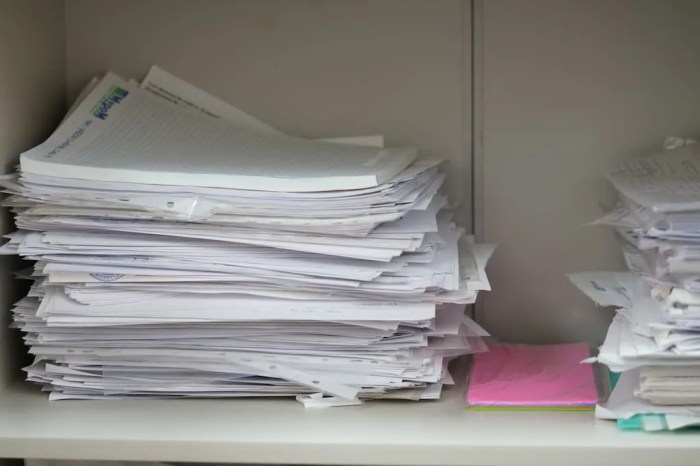
Mengatasi masalah hasil cetak tidak rata membutuhkan pemahaman tentang penyebabnya dan penerapan solusi yang tepat. Dengan mengikuti panduan yang diberikan dalam artikel ini, Anda dapat meminimalkan masalah ini dan memastikan hasil cetak yang berkualitas tinggi dan konsisten.
FAQ Terperinci
Apa saja faktor yang dapat menyebabkan hasil cetak tidak rata?
Faktor-faktor yang dapat menyebabkan hasil cetak tidak rata antara lain jenis kertas yang tidak sesuai, pengaturan printer yang salah, kualitas tinta yang buruk, dan masalah perangkat lunak.
Bagaimana cara memeriksa pengaturan printer untuk memastikan kerataan hasil cetak?
Periksa pengaturan printer Anda, termasuk orientasi kertas, margin, dan kualitas cetak. Pastikan pengaturan ini sesuai dengan jenis dokumen yang Anda cetak.
Apa yang harus dilakukan jika kualitas tinta menjadi penyebab hasil cetak tidak rata?
Jika kualitas tinta menjadi penyebabnya, bersihkan kepala cetak printer dan isi ulang kartrid tinta dengan tinta berkualitas tinggi yang kompatibel dengan printer Anda.



